
一般的に、win10 システムをアップデートした後は問題はありません。しかし、非常に多くの win10 システム ユーザーの中には、常に例外が存在します。最近、多くの友人が、Win10 システム コンピューターのアップデート後に黒い画面の問題が発生したと報告しています。今日は、win10アップデート後の黒い画面と応答しない問題の解決策をエディターが提供しますので、一緒に見てみましょう。

操作手順:
1. コンピューターを再起動し、BIOS に入ります。 BIOS 方法: コンピュータを再起動した後、キーボードの右下隅にある「Del」キーを押し続けて入力します。通常、ノートブックでは「F2」キーが使用されます (F2 キーが入力できない場合は、お問い合わせください) BIOS に入る方法については製造元にお問い合わせください)。 BIOS に入ると、通常は次の図のようになります:
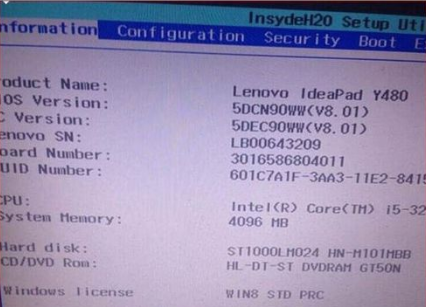
2. [セキュア ブート] オプションを見つけてオフにします。キーボードの上下左右のキーを押して、各ナビゲーション フォルダーを選択します。通常、SecureBoot オプションは、次の図に示すように、「セキュリティ」ナビゲーション フォルダーにあります。
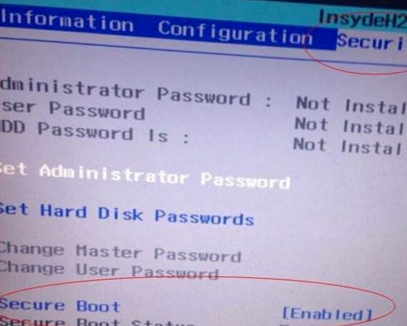
3. 最後の「有効」は、SecureBoot がオンになっていることを示します。キーボードの下キーを押して、このオプションにジャンプします。Enter キーを押してポップします。
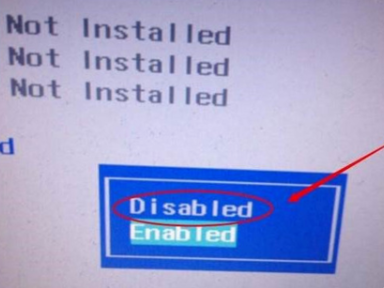
4. キーボードの上下キーをもう一度押して「無効」を選択します。これはセキュアブートをオフにすることを意味します。選択後、Enter キーを押します。キーを押し、「F10」キーを押し、Enter キーを押して確定し、BIOS 設定を保存します。その後、コンピュータを再起動する必要があります。

>>>デスクトップに入る前にしばらく win10 の黒い画面が表示される
> ;>> win10 黒い画面、マウスのみが移動でき、タスク マネージャーを開くことができません
>>> win10 に入り、黒い画面はマウスのみ
>>>win10 黒い画面、マウスの矢印のみ
>>>win10 黒い画面タスクバーが点滅
以上がwin10システムをアップデートしたら画面が真っ暗になってしまいましたの詳細内容です。詳細については、PHP 中国語 Web サイトの他の関連記事を参照してください。